Máy tính hoạt động chậm, mở chương trình lâu, game bị treo - nhiều người nghĩ chắc là máy có virus. Virus có thể không nhất thiết là nguyên nhân khiến máy tính chạy chậm. Thông thường, để tăng tốc PC, bạn chỉ cần đặt thứ tự sơ cấp với các tệp. Loại bỏ các thành phần không cần thiết còn lại sau khi các chương trình được gỡ cài đặt. Ngoài ra, khi mọi thứ được sắp xếp gọn gàng trên máy tính, việc tìm kiếm các tập tin bạn cần trở nên dễ dàng, thuận tiện và nhanh chóng hơn.
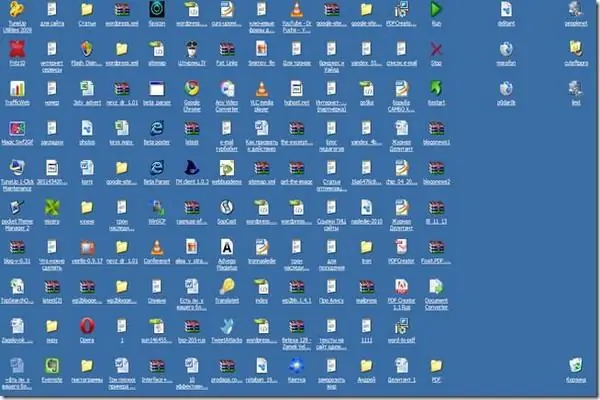
Cần thiết
Máy tính Windows
Hướng dẫn
Bước 1
Bước đầu tiên là dọn dẹp ổ đĩa cục bộ của bạn. Theo mặc định, ổ đĩa là "C". Xóa hoàn toàn trò chơi điện tử, nhạc và phim khỏi nó. Hãy nhớ rằng đĩa hệ thống chỉ phục vụ riêng cho "Windows" và để cài đặt các chương trình ở đó. Bất kỳ tệp nào khác sẽ không có ở đó.
Bước 2
Đi tới thư mục "Tài liệu của tôi" và đặt tất cả các tệp ở đó theo loại. Thu thập tất cả các tài liệu văn bản trong một thư mục, đồ họa trong một thư mục khác. Do đó, hãy tổ chức tất cả các tệp trong thư mục này.
Bước 3
Sau đó, bạn cần bắt đầu làm sạch màn hình nền của mình. Ngay cả sau khi gỡ cài đặt trò chơi hoặc chương trình, các phím tắt vẫn còn trên màn hình. Các nhãn này là không hợp lệ, vì chúng đề cập đến một địa điểm không tồn tại. Xóa mọi phím tắt không hoạt động khỏi màn hình.
Bước 4
Bây giờ sắp xếp các tệp trên đĩa đầu của bạn. Giá trị mặc định là "D". Tạo một thư mục chính cho từng loại tệp. Đối với phim, clip, các tệp video khác, bạn cần tạo một thư mục, ví dụ, được gọi là "video". Trong thư mục chính này, hãy tạo các thư mục cho các danh mục, "video clip", "phim", v.v. Đặt tất cả các tệp vào các thư mục thích hợp. Bằng cách này, bạn sẽ hoàn thành tất cả các thư mục với các tệp tương ứng cùng loại. Không quan trọng bạn tạo bao nhiêu thư mục bên trong thư mục chính, điều quan trọng là các tệp tương ứng cùng loại được tìm kiếm trong chúng. Vì vậy, trong thư mục Music, bạn có thể tạo thêm nhiều thư mục khác để bạn có thể lưu trữ nhạc theo danh mục hoặc theo nhóm.
Bước 5
Tiếp theo, chống phân mảnh đĩa của bạn. Bấm Bắt đầu, chọn Tất cả chương trình, sau đó chọn Phụ kiện, sau đó Công cụ Hệ thống, sau đó chọn Trình chống phân mảnh ổ đĩa. Chọn tất cả các ổ cứng và nhấp vào Bắt đầu. Sau quá trình chống phân mảnh, máy tính sẽ chạy nhanh hơn nhiều, vì lúc này các tệp được sắp xếp theo loại và hệ thống sẽ xử lý thông tin nhanh hơn.






